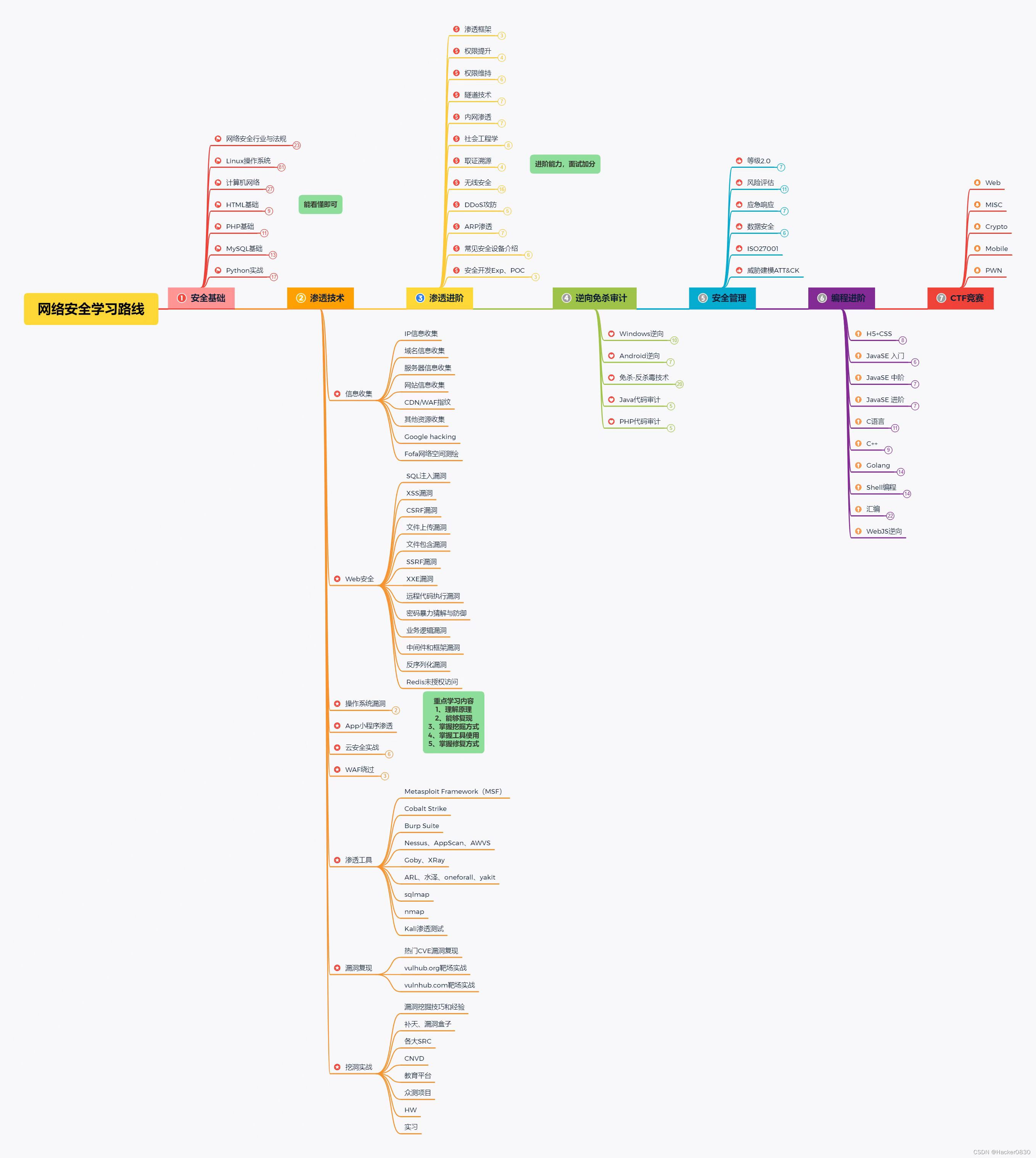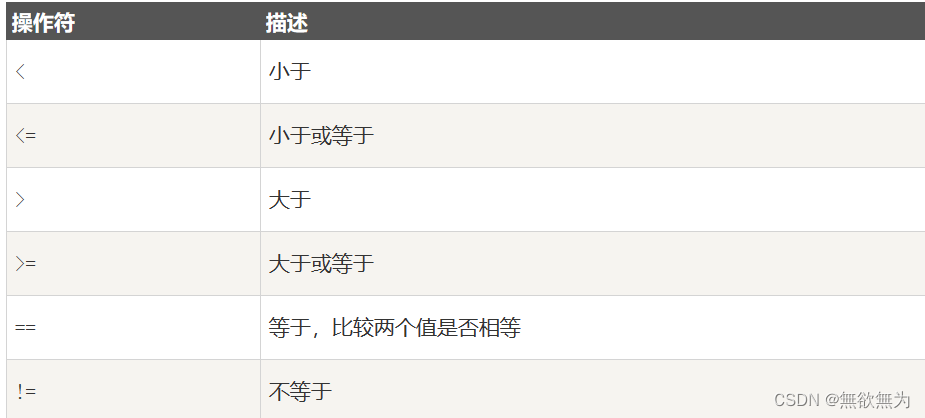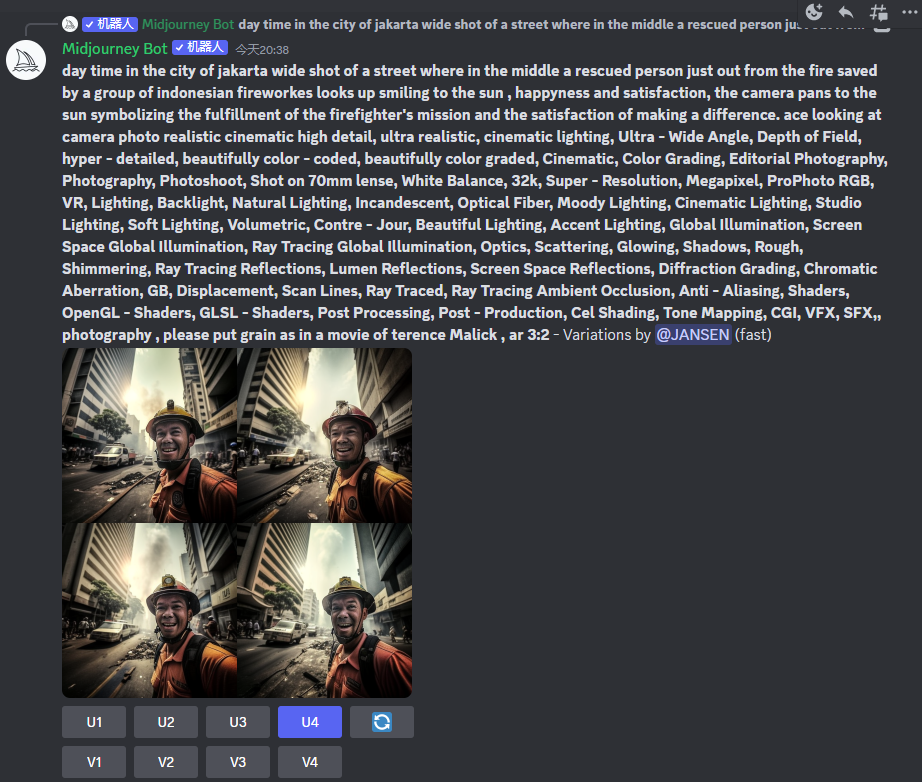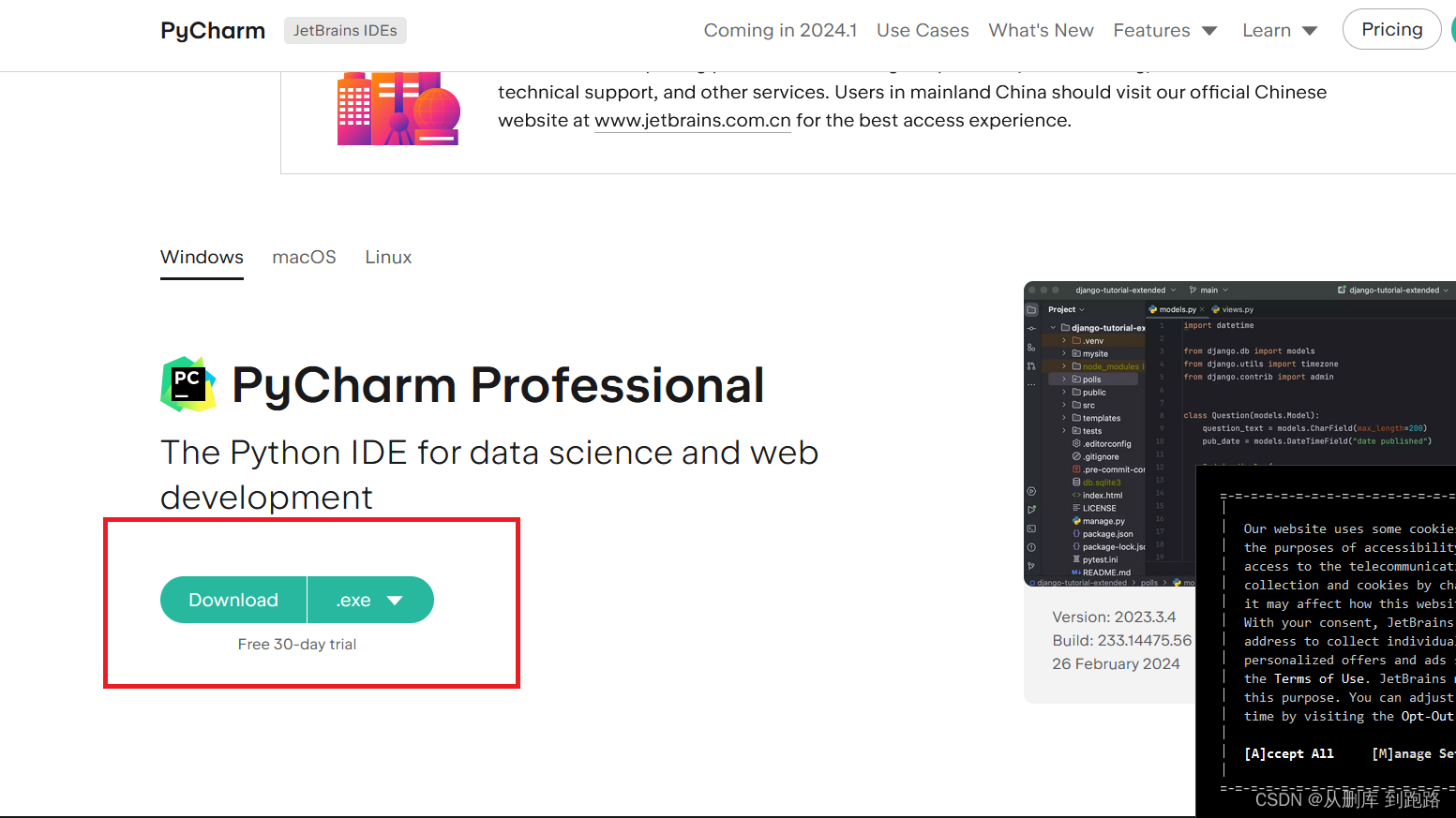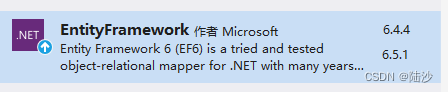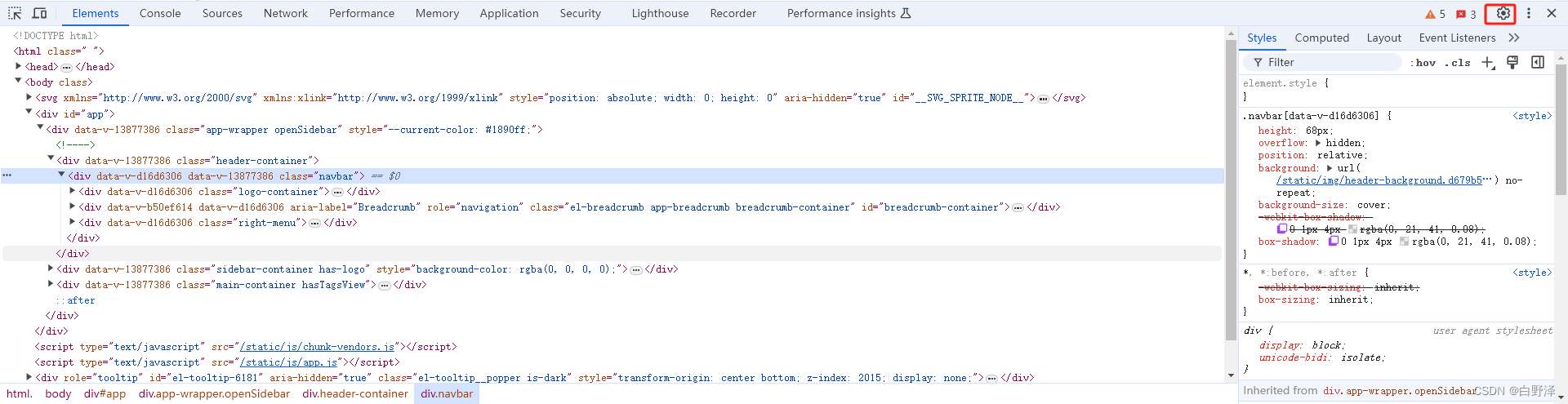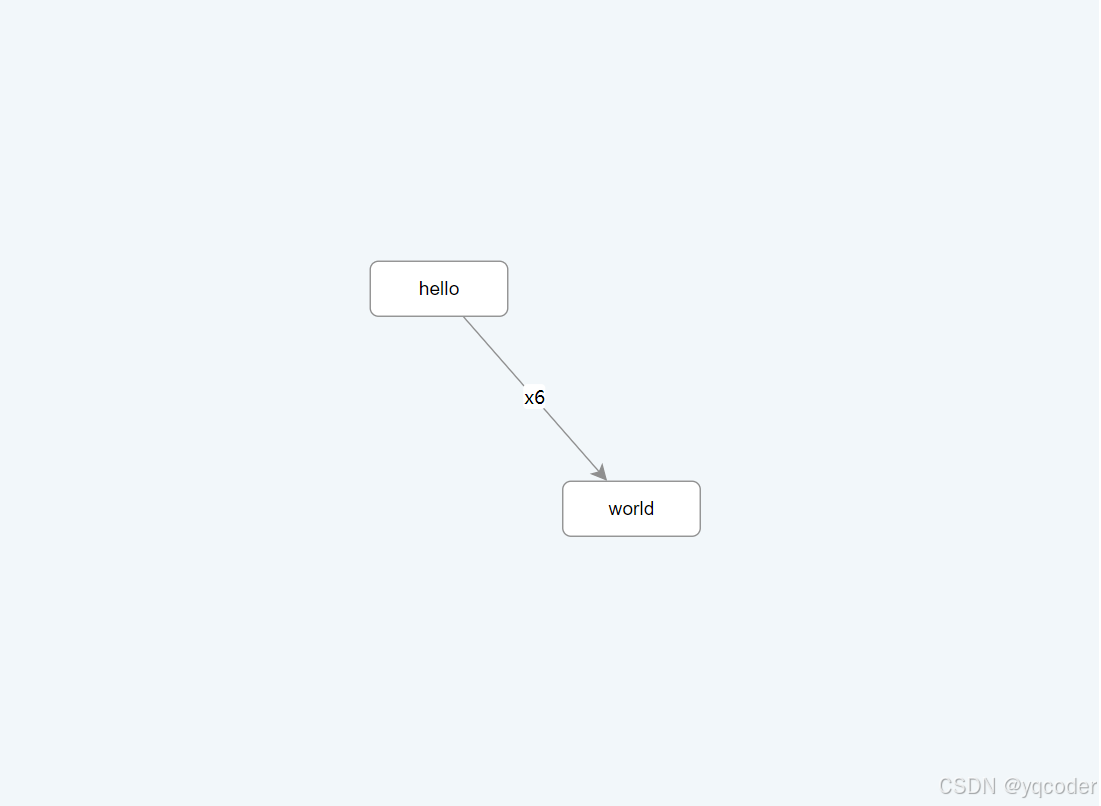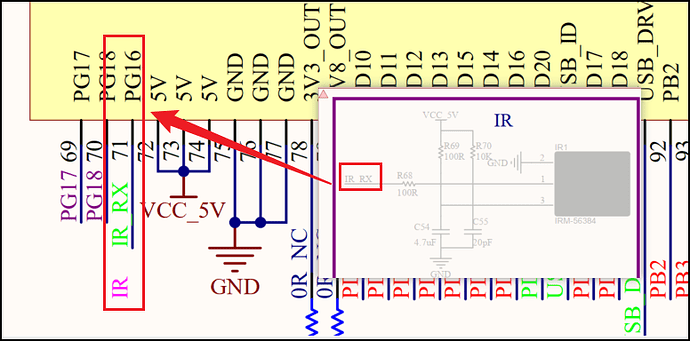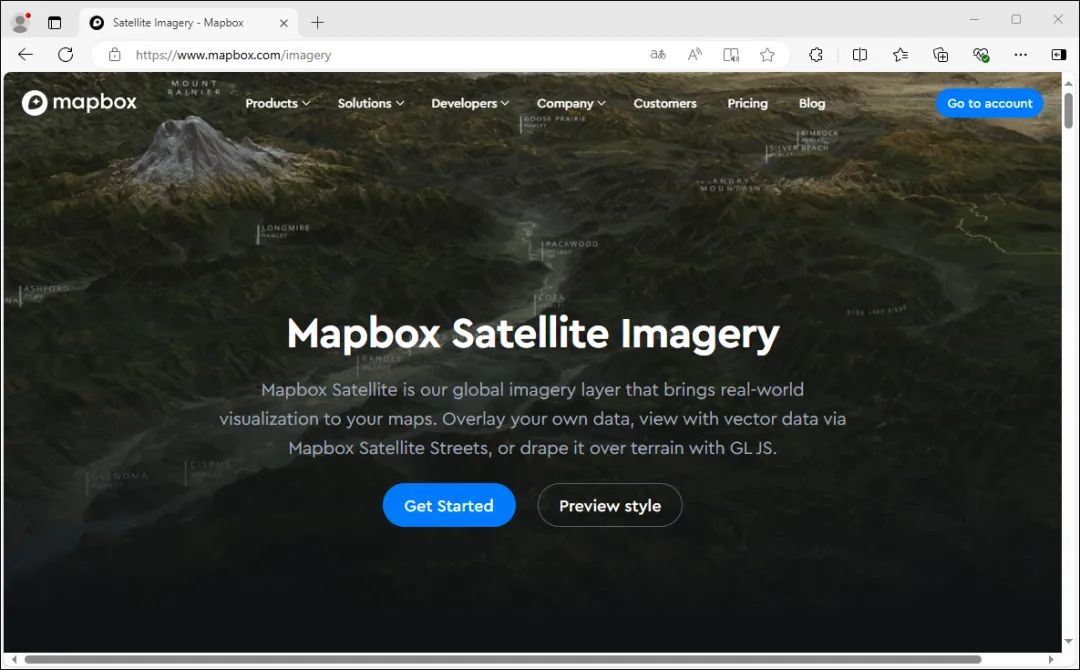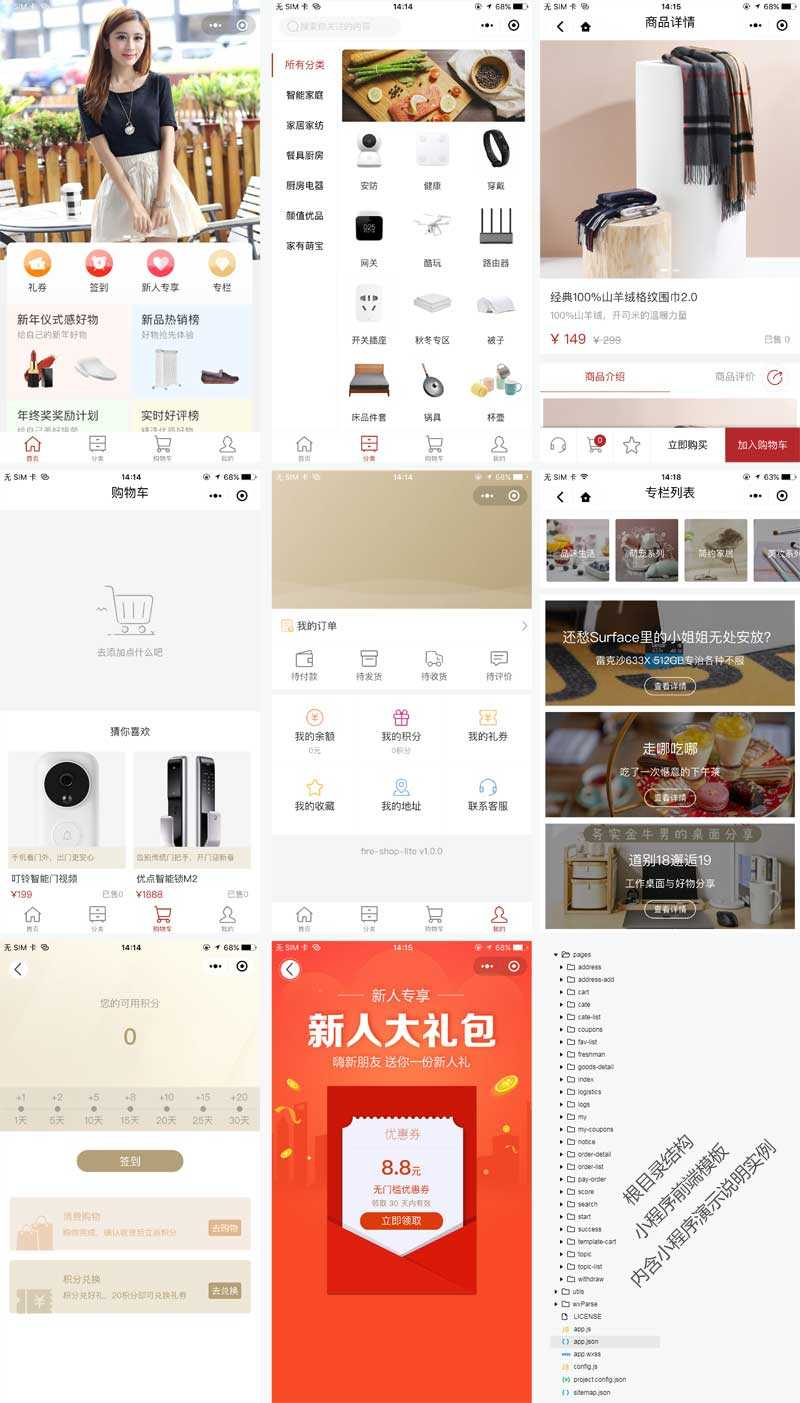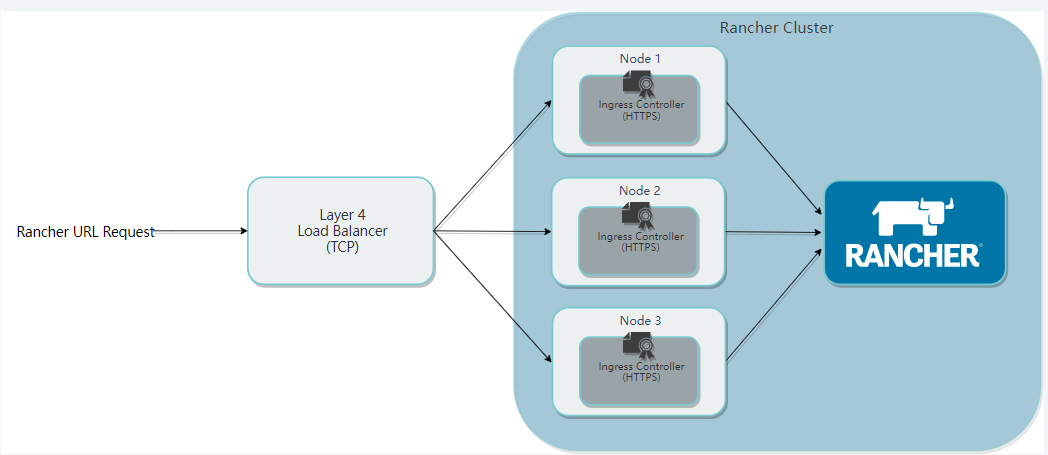1. 安装前的准备工作
在安装Python之前,我们需要了解以下几个问题:
- 确保计算机连接到互联网
- 确认操作系统版本(Windows、MacOS、Linux)
- 决定安装Python的版本(建议安装最新的稳定版本)
2. 在Windows上安装Python
步骤1:下载Python安装包
- 打开浏览器,访问Python官网 Python.org
- 在首页点击顶部导航栏中的“Downloads”,然后选择“Windows”
- 点击下载最新的Python稳定版(如Python 3.x.x版本)
步骤2:运行安装程序
- 下载完成后,双击下载的安装包,启动安装程序
- 在打开的安装窗口中,勾选“Add Python to PATH”(将Python添加到环境变量),然后点击“Customize installation”
步骤3:选择安装选项
- 在“Optional Features”窗口中,保持默认选项即可,然后点击“Next”
- 在“Advanced Options”窗口中,保持默认选项,确认安装路径(可以记住安装路径以便后续使用),然后点击“Install”
步骤4:等待安装完成
- 安装过程需要几分钟,耐心等待
- 安装完成后,点击“Close”关闭安装程序
3. 在MacOS上安装Python
步骤1:下载Python安装包
- 打开浏览器,访问Python官网 Python.org
- 在首页点击顶部导航栏中的“Downloads”,然后选择“Mac OS X”
- 点击下载最新的Python稳定版(如Python 3.x.x版本)
步骤2:运行安装程序
- 下载完成后,双击下载的安装包(.pkg文件)
- 打开安装程序后,按照提示点击“Continue”继续安装
步骤3:选择安装选项
- 在“Installation Type”窗口中,保持默认选项,然后点击“Install”
- 系统可能会要求输入管理员密码,输入后点击“Install Software”
步骤4:等待安装完成
- 安装过程需要几分钟,耐心等待
- 安装完成后,点击“Close”关闭安装程序
4. 在Linux上安装Python
在Linux上安装Python可以使用包管理器(如apt、yum等)进行安装。
在Debian/Ubuntu上安装Python
- 打开终端
- 更新包列表:
sudo apt update - 安装Python:
sudo apt install python3
在CentOS/Fedora上安装Python
- 打开终端
- 更新包列表:
sudo yum update - 安装Python:
sudo yum install python3
5. 配置环境变量
在Windows上安装Python时,如果没有勾选“Add Python to PATH”,需要手动配置环境变量。
步骤1:打开环境变量设置
- 右键点击“此电脑”或“计算机”,选择“属性”
- 在打开的窗口中,点击左侧的“高级系统设置”
- 在“系统属性”窗口中,点击“环境变量”
步骤2:配置环境变量
- 在“系统变量”中找到并选中“Path”,然后点击“编辑”
- 点击“新建”,然后输入Python的安装路径(如C:\Python39),再输入Scripts目录路径(如C:\Python39\Scripts)
- 点击“确定”保存设置
6. 验证安装是否成功
步骤1:打开命令行(Windows)或终端(MacOS/Linux)
- 在Windows上,按Win+R,输入cmd并回车
- 在MacOS上,按Cmd+空格键,输入Terminal并回车
- 在Linux上,按Ctrl+Alt+T打开终端
步骤2:验证Python版本
- 在命令行或终端中输入:
python --version或python3 --version - 如果显示Python版本信息(如Python 3.x.x),说明Python安装成功
步骤3:验证pip版本
- 在命令行或终端中输入:
pip --version或pip3 --version - 如果显示pip版本信息,说明pip安装成功
7. 使用包管理器pip
pip是Python的包管理器,用于安装和管理Python库。
安装和升级pip
- 如果没有pip,可以使用以下命令安装:
- 在Windows上:
python -m ensurepip --upgrade - 在MacOS/Linux上:
python3 -m ensurepip --upgrade
- 在Windows上:
- 升级pip:
pip install --upgrade pip
使用pip安装库
- 安装某个库:
pip install 库名 - 卸载某个库:
pip uninstall 库名 - 列出已安装的库:
pip list
8. 使用IDE和编辑器
为了更好地编写和调试Python代码,建议使用集成开发环境(IDE)或代码编辑器。
常用的IDE和编辑器
- PyCharm:功能强大的Python IDE,适合专业开发者
- VS Code:轻量级、多语言支持的编辑器,适合初学者
- Jupyter Notebook:交互式编程环境,适合数据科学和机器学习
安装和配置IDE
书籍推荐
- 《Python编程:从入门到实践》——Eric Matthes
- 《流畅的Python》——Luciano Ramalho
- 《Python学习手册》——Mark Lutz